Nogle brugere ser DaVinci Resolve gengivelse af nulbyte-filer på Windows 11/10 . I denne vejledning viser vi dig, hvordan du løser problemet og gengiver videoer normalt.

Der er et par professionelle videoredigeringsværktøjer, der er tilgængelige gratis. Et sådant program er DaVinci Resolve. Mange redaktører rundt om i verden bruger DaVinci Resolve til at redigere videoer og levere indhold baseret på deres eller kunders behov. For yderligere funktioner, der giver lidt ekstra plads til at redigere dine videoer og tilføje nogle avancerede effekter, skal du bruge DaVinci Resolve Fusion, som er et betalt abonnementsprogram. Hvis du ejer et Blackmagic-kamera, kan du få det gratis. Efter at have redigeret videoer på DaVinci Resolve, gengiver vi videoerne for at eksportere den endelige video.
DaVinci Resolve gengivelse af nulbyte-filer på Windows 11/10
DaVinci Resolve gengiver muligvis nulbyte-filer på Windows af forskellige årsager. Nogle af dem er utilstrækkelig plads til at gengive, forkerte codec og andre gengivelseskonfigurationer, ikke-understøttede formater eller korrupte filer osv. Du skal implementere rettelser, der eliminerer mulighederne og slipper af med problemet. Du kan følge nedenstående trin for at løse problemet.
- Kontroller, om Output-mappen er valgt korrekt
- Tjek gengivelsesindstillingerne
- Tjek, om der er tilgængelige opdateringer til DaVinci Resolve
- Deaktiver hardwareacceleration
- Geninstaller DaVinci Resolve
Lad os komme ind i detaljerne for hver metode og løse problemet.
1] Kontroller, om Output-mappen er valgt korrekt
Hvis du har valgt den forkerte outputmappe, der har mindre plads end den nødvendige plads til, at videoen kan gengives, kan du muligvis se denne fejl. Du skal sikre dig, at du har valgt den korrekte mappe til at gemme outputvideoen. Hvis du har valgt en ekstern harddisk, skal du ændre outputplaceringen til en intern mappe, der har plads.
2] Kontroller gengivelsesindstillingerne
Sørg for, at du har konfigureret gengivelsesindstillingerne korrekt. Codec, outputformat, opløsning osv. skal være korrekt. Hvis de vælges mere end din pc's ydeevne, kan programmet opgive gengivelse på grund af utilstrækkelige ressourcer, og du kan muligvis se en nul-byte-fil i stedet for en fuld-længde output-video. Konfigurer gengivelses- eller eksportindstillingerne korrekt, og se, om det løser problemet.
3] Kontroller, om der er tilgængelige opdateringer til DaVinci Resolve
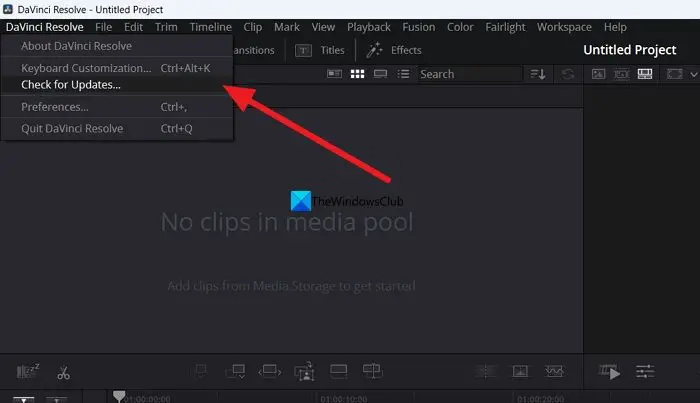
Fejlen kan også være forårsaget af fejl i de tidligere opdateringer. Du skal opdatere programmet til den nyeste version for at slippe af med fejlene eller eliminere muligheden for det. Du kan søge efter opdateringer i selve DaVinci Resolve-programmet. Klik på DaVinci Resolve i menulinjen og vælg Søg efter opdateringer . Det vil automatisk finde tilgængelige opdateringer, downloade og installere det på din pc.
stopkode 0xc00021a
Læs: DaVinci Resolve højt CPU-forbrug på Windows
4] Deaktiver hardwareacceleration
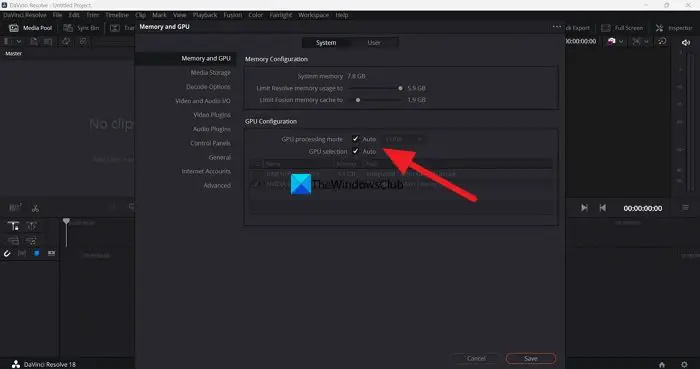
Hardwareacceleration er aktiveret som standard på DaVinci Resolve for at sikre, at programmet fungerer gnidningsløst. Nogle gange kan det forårsage problemer, hvis den forkerte GPU-tilstand er valgt. Du skal deaktivere hardwareaccelerationen og prøve at gengive tidslinjen for at se, om det forårsager problemet, og rette det.
For at deaktivere hardwareacceleration på DaVinci Resolve,
- Klik på DaVinci Resolve i menulinjen
- Vælg Præferencer .
- Klik på Medier og GPU fanen
- Fjern markeringen i felterne ved siden af GPU-behandlingstilstand og GPU valg .
- Klik på Gemme for at gemme ændringerne.
Genstart derefter DaVinci Resolve og åbn det projekt, du arbejdede på, og gengiv tidslinjen for at se, om det har løst problemet.
5] Geninstaller DaVinci Resolve
Hvis ingen af ovenstående metoder hjalp med at løse problemet, skal du afinstallere DaVinci Resolve, rydde alle spor af programmet på din pc, genstarte det og installere DaVinci Resolve igen efter at have downloadet den seneste version fra Blackmagic design hjemmeside .
Dette er de forskellige måder, du kan bruge til at rette DaVinci Resolve, når den gengiver nulbyte-filer på Windows 11/10.
ingen lyd i browser windows 10
Er DaVinci Resolve CPU eller GPU intensiv?
DaVinci Resolve har brug for både CPU og GPU for bedre ydeevne. Så det er både CPU- og GPU-intensivt. Da det skal fungere på videoer med høj opløsning, skal DaVinci Resolve have gode CPU-kapaciteter såvel som GPU-kapaciteter. Det er grunden til, at Blackmagic-designet opstillede minimumssystemkrav for at installere og bruge DaVinci Resolve på din pc.
Er Windows 11 kompatibel med DaVinci Resolve?
Ja, DaVinci Resolve fungerer fint på Windows 11. Alt du skal have er en god konfiguration af din pc, der opfylder eller overgår minimumskravene i DaVinci Resolve. Medmindre din pc ikke opfylder minimumskravene, kan programmet IKKE være kompatibelt med Windows 11.
Relateret læsning: Din GPU-hukommelse er fuld i DaVinci Resolve [Fixed]



![InDesign kunne ikke åbne PDF [Ret]](https://prankmike.com/img/adobe/61/indesign-failed-to-open-a-pdf-fix-1.png)







![Kunne ikke starte CldFlt-tjenesten på Windows 11/10 [Fixed]](https://prankmike.com/img/services/A8/the-cldflt-service-failed-to-start-in-windows-11/10-fixed-1.png)



